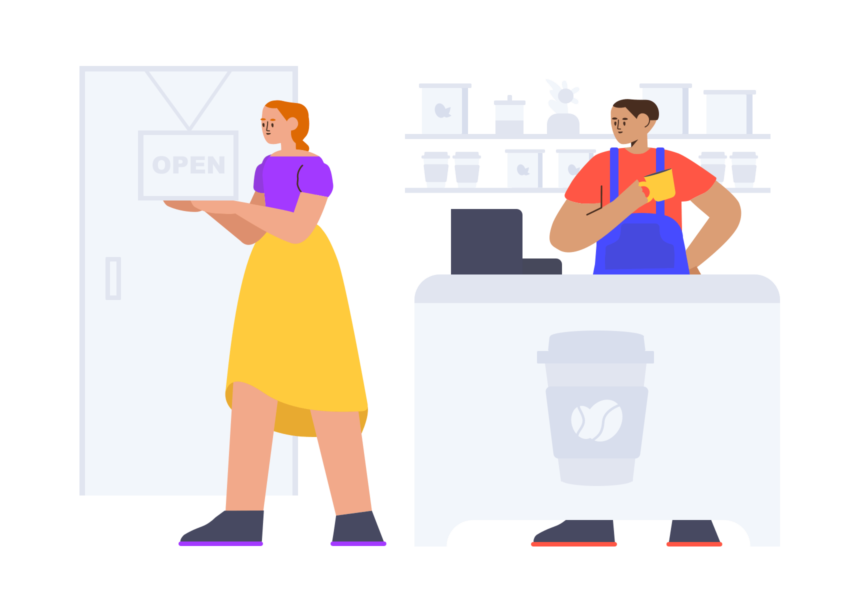➡️ БЫСТРАЯ НАВИГАЦИЯ ПО МАТЕРИАЛУ
Вы недавно публиковали черновик в TikTok и хотите его удалить?
Удаление черновиков в TikTok может быть довольно сложным, потому что кнопка удаления находится вне поля зрения.
Если вы только разместили единый проект, возможно, вы захотите удалить его из своего профиля.
В противном случае в ваших сообщениях будет отвлекающая публикация «Черновики».
Однако, если у вас есть несколько видео в черновиках вы можете дважды подумать, прежде чем удалять его.
В этом руководстве вы узнаете, как удалить черновики в TikTok за 3 шага, а также узнаете другие часто задаваемые вопросы.
Как удалить черновики в TikTok
Чтобы удалить черновики в TikTok, перейдите в свой профиль, нажмите «Черновики», нажмите «Выбрать», выберите черновики, которые вы хотите удалить, затем нажмите «Удалить».
Кроме того, вы можете удалить приложение TikTok и переустановить его.
Если вы решите удалить TikTok, ваши черновики также будут удалены.
Следовательно, если у вас в черновиках много видеороликов и вы хотите быстро удалить их все, вы можете удалить TikTok со своего устройства.
Чтобы удалить TikTok, нажмите и удерживайте приложение в течение нескольких секунд, затем удалите / удалите его.
После того, как вы удалили TikTok, переустановите его из App Store / Google Play Store.
Затем войдите в свою учетную запись TikTok и свои черновики. будет удален из вашего профиля.
Однако, если вы просто хотите удалить один или несколько своих черновиков, не удаляйте приложение.
В противном случае черновики, которые вы хотите сохранить, будут удалены безвозвратно, и вы не сможете их восстановить, даже если обратились в службу поддержки TikTok.
Вот как удалить черновики в TikTok:
Шаг №1: перейдите к черновикам

Откройте TikTok> Профиль> Черновики.
Во-первых, откройте приложение TikTok на своем устройстве.
Как только вы войдете в приложение, нажмите на Значок «Я» на нижней панели навигации.
Значок «Я» — это способ TikTok указать ваш профиль.
После того, как вы нажмете на значок «Я», вы увидите свой профиль в TikTok вместе со всеми своими сообщениями.
Если вы ранее сохраняли черновики, они будут расположены здесь.
Ваши черновики размещены в первом посте вашего профиля.
В вашем профиле нажмите на «Черновики» Почта.
Если вы не видите сообщение «Черновики», это означает, что вы раньше не сохраняли черновики.
Поздравляю, вы нашли свои черновики в TikTok!
На втором этапе вы узнаете, как выбрать черновики, которые хотите удалить из своего профиля.
Шаг № 2: Нажмите «Выбрать»

Нажмите «Выбрать» в правом верхнем углу экрана.
После того, как вы нажмете «Черновики», вы увидите список всех черновиков, которые вы сохранили в TikTok.
На странице черновиков вы можете либо редактировать или удалять ваши черновики.
Вы можете редактировать свои черновики, нажав на черновик.
Вы также можете удалить свои черновики, выбрав один или несколько из них для удаления.
Поскольку это руководство о том, как вы можете удалить свои черновики в TikTok, вам не нужно их редактировать.
Вас также не сможет чтобы удалить свои черновики на странице редактирования, поэтому не нажимайте на свои черновики.
Чтобы кнопка удаления появилась, вам нужно выбрать черновик (ы), которые вы хотите удалить.
В противном случае кнопка удаления не будет видна.
Для начала нажмите «Выбрать» в правом верхнем углу экрана.
Шаг № 3: Выберите черновики, которые вы хотите удалить, и нажмите «Удалить».

Выберите черновики, которые хотите удалить, затем нажмите «Удалить», чтобы удалить их.
После того, как вы нажмете «Выбрать» в правом верхнем углу экрана, вы сможете выбрать свои черновики.
Выберите черновики, которые вы хотите удалить, нажав на них.
Вы можете выбрать более одного черновика если вы хотите удалить несколько черновиков.
После того, как вы выбрали черновик, слева от него появится белая галочка на красном фоне.
Тогда вы узнаете, что он выбран для удаления.
После того, как вы выберете черновики, которые хотите удалить, в нижней части экрана появится кнопка удаления.
Число рядом с кнопкой удаления указывает сколько черновиков вы выбрали для удаления.
Например, если вы выбрали один черновик, вы увидите «Удалить (1)».
С другой стороны, если вы выбрали три черновика, вы увидите «Удалить (3)».
Убедитесь, что вы смотрите на число рядом с кнопкой удаления, чтобы подтвердить количество черновиков, которые вы хотите удалить.
После выбора черновиков, которые вы хотите удалить, нажмите «Удалить» чтобы удалить их.
Учтите, что этот процесс необратим!
Если вы случайно удалили черновик, который не хотели удалять, вы не сможете его восстановить.
Удаляются ли ваши черновики, если вы удаляете TikTok?
Да, ваши черновики будут удалены, если вы удалите TikTok.
На странице редактирования вы увидите сообщение о том, что удаление TikTok приведет к отмене всех ваших черновиков.
Вы можете получить доступ к этой странице, перейдя к своим черновикам на вкладке «Я».
Сообщение подтверждает, что удаление TikTok также удалит ваши черновики.
Если вы хотите удалить все свои черновики сразу, удаление TikTok с вашего устройства поможет.
После того, как вы переустановите TikTok и снова войдете в систему, ваши черновики исчезнут из вашего профиля.
Однако, если вы не хотите удалять свои черновики, убедитесь, что вы не удаляете TikTok.
В противном случае ваши черновики уйдет навсегда и вы не сможете их восстановить.
Могу ли я редактировать свои черновики в TikTok?
Да, вы можете редактировать свои черновики в TikTok.
После того, как вы опубликовали черновик, вы сможете редактировать его заголовок, звук, текст и многое другое (похоже на обычное видео).
Чтобы редактировать свои черновики в TikTok, нажмите значок «Я» на нижней панели навигации.
После того, как вы нажмете на значок «Я», вы увидите свои черновики вместе с вашими сообщениями.
Нажмите «Черновики», чтобы увидеть список ваших черновиков.
Потом, нажмите на черновик что вы хотите отредактировать.
После того, как вы нажмете на черновик, вы можете отредактировать его подпись, обложку и другие настройки, прежде чем опубликовать его.
Вы также можете нажать «Назад» в верхней части страницы, чтобы добавить к видео звуковые эффекты, текст и т. Д.
Наконец, нажмите «Продолжить съемку», чтобы добавить больше видео в черновик.
Короче говоря, если вы сохраните видео TikTok как черновик, вы все равно сможете отредактировать и продолжить съемку это похоже на то, как если бы вы снимали обычное видео.
Могут ли люди увидеть ваши проекты в TikTok?
Нет людей не буду увидеть свои черновики в TikTok.
На странице редактирования вы увидите сообщение «Только вы можете просматривать свои черновики».
Вы можете получить доступ к этой странице, перейдя к своим черновикам на вкладке «Я».
Сообщение подтверждает, что люди не смогут видеть ваши черновики.
Черновики, которые вы сохранили в TikTok, видны только ты.
Если кто-то посетит ваш профиль, «Черновики» будут скрыты от них.
Следовательно, вам не нужно беспокоиться об утечке ваших черновиков TikTok.
Заключение
Если вы снимаете много видео в TikTok, скорее всего, вы сохранили некоторые из них как черновики.
Иногда у вас может быть слишком много черновиков, и они могут стать действительно загроможденными, если вы их не организуете.
Чтобы держать их организованными, вам нужно просмотреть свои черновики и удалить те, которые вам нравятся меньше всего.
Лучший способ сделать это — выбрать их вручную для удаления.
Однако удаление черновиков в TikTok необратимо.
Это означает, что если вы случайно удалили понравившийся черновик, вы не сможете его восстановить.
Если вы категорически против удаления черновиков, сначала обязательно сохраните их в своей фотогалерее.
Читайте также:
101 комментарий TikTok Fairy для копирования и вставки
Что означает «очистить кеш» на TikTok?
Как включить кого-то в Instagram